Мы работаем БЕЗ ВЫХОДНЫХ и выезжаем по всему ставропольскому краю.



(8652) 90-40-50
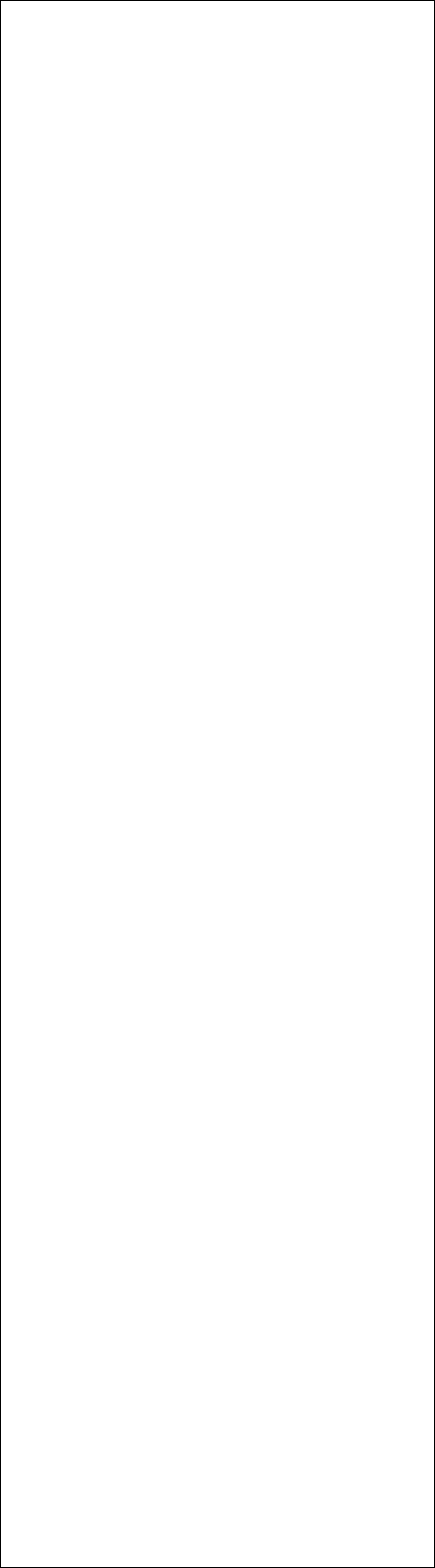
Всегда можно получить качественную консультацию у нашего специалиста по вопросам, связанным с ремонтом компьютеров, ремонтом ноутбуков, настройкой сетей, всем видам компьютерной помощи, позвонив по нашему телефону в городе Ставрополе
90-40-50
Компьютерная помощь и ремонт компьютеров у нас – всегда лучшее решение!
Copyright © 2009 - 2013
Любое цитирование и перепечатка информации разрешается и приветствуется при указании активной ссылки на сайт komp26.ru
Невозможное - возможно: недорого, недолго, нестрашно
Как увидеть скрытые файлы?
Скрытые файлы - это не тайные файлы. Скрытыми их делают не для того, чтобы от кого-то что-то утаить, а для того, чтобы они лишний раз не попадались на глаза юных изыскателей. Для прикладных дел эти файлы не предназначены, так что чем реже иметь с ними дело, тем целее они будут.
Скрытыми бывают не только файлы, но и целые папки. Так, например, по умолчанию скрыта служебная папка C:\Windows\. Вместе с тем, существуют задачи обслуживания, для которых доступ к скрытым файлам необходим. Включить его можно с помощью меню Сервис в окне папки.
1. В окне папки дайте команду Сервис>Свойства папки - откроется диалоговое окно Свойства папки.
2. В этом окне откройте вторую страницу - Вид. Делается это щелчком на корешке вкладки Вид.
3. В списке Дополнительные параметры разыщите раздел Скрытые файлы и папки.
4. В этом разделе включите переключатель Показать скрытые файлы и папки.
5. Закройте окно Свойства папки щелчком на кнопке ОК.
Обратите внимание на то, что после такой настройки скрытые объекты по-прежнему останутся скрытыми: мы не изменяли их атрибут Скрытый. Каким он был таким и остался. Изменились не свойства файлов, а настройки окон. Отныне они не будут реагировать на атрибут Скрытый, а будут показывать содержимое "как есть".
Что нового мы узнали:
Мы познакомились с назначением скрытых файлов и папок и узнали, что отображением содержимого папок можно управлять.
Чему мы научились:
Мы научились включать и отключать отображение скрытых файлов и папок.

